-
![]() Windows向けデータ復旧
Windows向けデータ復旧
- Data Recovery Wizard Free購入ダウンロード
- Data Recovery Wizard Pro 購入ダウンロード
- Data Recovery Wizard WinPE購入ダウンロード
- Partition Recovery購入ダウンロード
- Email Recovery Wizard購入ダウンロード
- おまかせデータ復旧サービス
概要:
Photoshopの一時ファイル、自動保存の場所、以前のバージョン、そして直接Photoshopの回復ソフトウェアを使用して、Mac上でPhotoshopファイルを回復する4つの方法を学びます。保存されていない、閉じた、削除された、破損した、失われたPhotoshop PSDファイルをMacで回復するために、任意の方法を試してみてください。
適用対象:Adobe Photoshop 2022/2020、Photoshop CC 2013-2019、Photoshop CS 2~6、および旧Photoshopバージョン
このページの解決策は、macOSで保存されていないPhotoshopファイルを復元するためのもので、WindowsのPhotoshopの一時ファイルの復元はリンク先のページで紹介しています。
プロジェクトを保存せずに誤ってPhotoshop CCを閉じてしまったり、PhotoshopのスクラッチディスクがフルでPhotoshopを予期せずクラッシュさせたり?多くの場面でPhotoshopファイルの完全な喪失につながり、最もよく見られる要因は、人為的なミス、アプリケーションのクラッシュ、macOSの停止、またはフリーズに関連しています。MacでPhotoshopの保存されていないファイルを復元することができますか?ここでは、かなり高い成功率で保存されていない、削除された、または破損しているMac上のPhotoshopファイルを回復するための完全なガイドを学びます。あなたは直接あなたが最も興味を持っている部分にジャンプすることができます。
今度のPhotoshopファイル復元ソリューションは、Adobe Photoshopの自動保存場所、Photoshopの一時ファイル、以前のバージョン、およびMacTime Machineバックアップからそれらを保存せずに、誤って閉じたPhotoshopファイルを取得するためにあなたを支援するものです。さらに、削除された、フォーマットされた、またはウイルスに感染したPhotoshopファイルのために、EaseUSMacファイル回復ソフトを使用して失われたPSDファイルを取得するために何の躊躇も感じるべきではありません。Macで保存されていない、または失われたPhotoshopファイルを回復するために、あなたに最も適した解決策を見つけるために読み進めてください。
MacのPhotoshopで以下のように自動保存機能を有効にしている場合、その自動回復フォルダから未保存のPSDファイルを見つけることが最善の方法です。
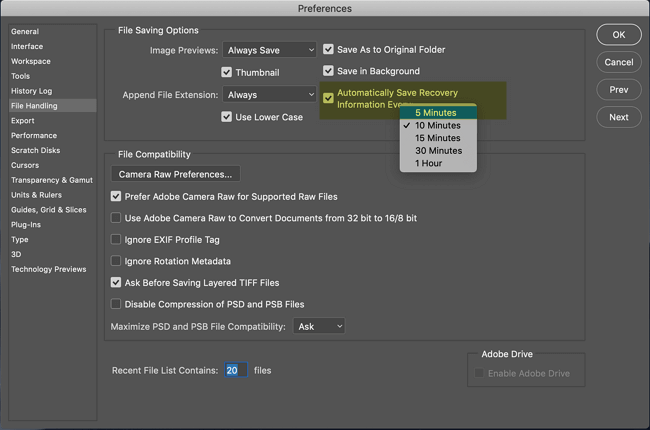
ステップ1.アップルメニューの「移動」をクリックし、「フォルダへ移動」を選択します。
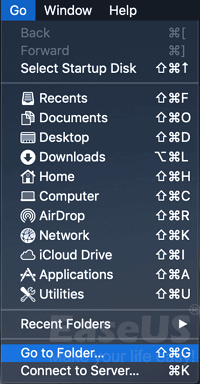
ステップ2.「フォルダに移動:」の下に「~/Library/Application Support/Adobe/Adobe Photoshop CC 2017/AutoRecover」と入力して「移動」をクリックします。
注:PhotoshopやmacOSのバージョンが異なるため、AutoRecoverフォルダにアクセスするためのPhotoshopの自動保存場所の具体的なパスが異なります。
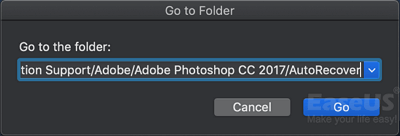
ステップ3.自動回復」フォルダ を開き、Photoshop は失われた、または保存されていないファイルを提示します。見つかったPSDファイルをMacの新しいプロジェクトとして保存する必要があります。
MacでAutoRecoverフォルダが見つからないことがありますが、これは一部のPhotoshop CC 2017ユーザーに起きていることです。正常なことなので、心配する必要はありません。代わりにテンポラリファイルから保存されていないPhotoshopファイルを探してみることができます。MacのPhotoshopの一時ファイルは、新しいPSDファイルが作成されるときに、情報を含むために自動的に作成されます。通常、一時ファイルはPhotoshopアプリが終了した後、すぐに消えます。したがって、一時ファイルの復元を成功させる可能性を確保するために、永久に消えてしまう前に、できるだけ早く一時フォルダを確認しに行くべきです。
ステップ1.「Finder」>「アプリケーション」>「ターミナル」と進みます。Macで実行します。
ステップ2. open $TMPDIR と入力し、Enterキーを押す。
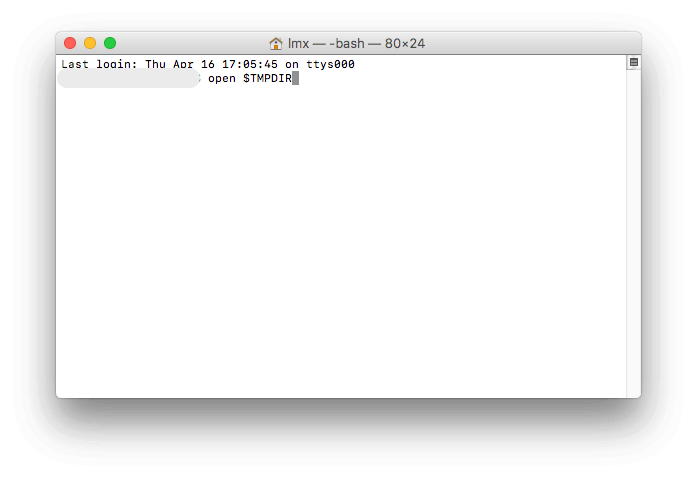
ステップ3.次に「Temporaryitems」でPSDファイルを見つけ、Photoshopで開いてMacに保存します。
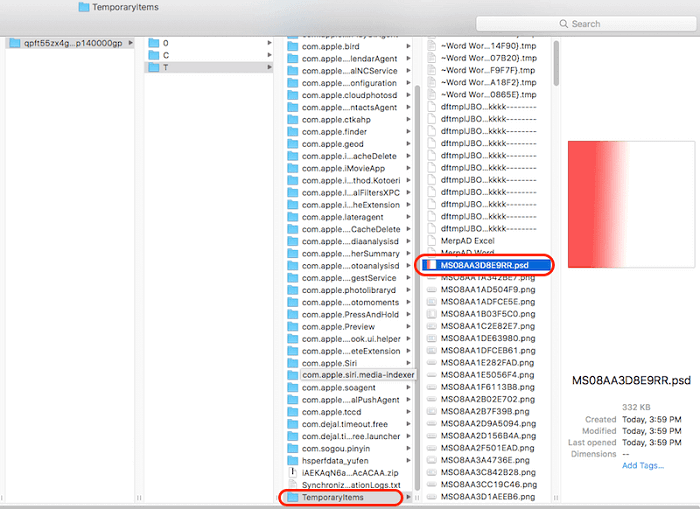
Adobe Photoshopの自動保存機能をオンにするのを忘れていた場合、Mac Time Machineがファイルを保存してくれている可能性があります。それでも、前提としてTime Machineをオンにして、Photoshop作品のバックアッププランを設定していることが前提です。
ステップ1.Time MachineバックアップドライブをMacに接続し、Dockにある「Time Machine」 をクリックします。
ステップ2.Time Machineに入り、バックアップ-Photoshopのバックアップファイルを見つけ、そして「復元」をクリックして、MacでPhotoshopの失われたファイルを回復します。

EaseUS Photoshopファイル復元ソフトをダウンロードし、手順に従って、3つのステップでMac上のPhotoshopファイルを復元します。
ステップ1.削除されたファイル/フォルダが保存されていた場所を選んで、「失われたファイルを検索」をクリックします。

ステップ2.クリックしてから、スキャンが開始します。(自動的に開始する高度なスキャンは時間がかかりますが、探せるデータも多いです。)

ステップ3.保存の位置(クラウドを薦めします)を選択して、「保存」すると、復元の作業が完了です。

Photoshopファイル復元以外にも、EaseUS Data Recovery Wizard for Macは、Mac上で削除されたファイルを復元したり、複数のストレージデバイスからExcel、Word、PowerPoint、画像、ビデオなどの失われたファイルやフォーマットされたファイルを復元する機能もあります。
「MacでPhotoshopのファイルを復元する方法」というテーマで、主に2つのシナリオを取り上げ、対応する解決策を紹介しました。
#1.PSDファイルを保存する前にPhotoshopが終了、クラッシュ、ハングアップしてしまいました
自動保存の場所、一時ファイルの場所、Time Machineバックアップの前のバージョンなど、保存されていないPhotoshopファイルの復元を試みることができる場所です。
#2.不注意な削除やディスクのフォーマットにより、Photoshopのファイル消失が起こります
この場合、直接EaseUS Macデータ復元ソフトをダウンロードし、PSDファイルが保存されたドライブをスキャンし、ワンクリックで復元を実行する必要があります。
ここでは、MacのPhotoshopユーザーからよく寄せられる質問にも簡単にお答えしています。
#1.MacのPhotoshopの自動保存ファイルはどこに保存されているのか?
MacのPhotoshop自動保存の場所です:Library >Application Support> Adobe>Adobe Photoshop CC 2017> AutoRecover folder.
#2.Photoshopのファイルを復元できますか?
はい、MacでPhotoshopファイルを回復するための4つのソリューションは、ステップバイステップで記事で実証されています。あなたは、Mac上で保存されていない、失われた、または削除されたPhotoshopファイルを回復するために、1つの方法を選択するか、またはそれらのすべてを試すことができます。
#3.Photoshopは一時ファイルを保存するのですか?
はい、Photoshopのファイルを作成すると、テンポラリファイルも自動的に作成されます。ただし、Photoshopは一度にたくさんのデータを扱うプログラムなので、一時ファイルをパソコンのメモリーではなく、「スクラッチディスク」に保存する点が異なります。
#4.Macで削除したPhotoshopのファイルはどこに行くのですか?
削除したファイルはどこに行くのですか?削除した後はゴミ箱の中にあります。ゴミ箱を空にしてしまった場合は、Macのゴミ箱の復元を実行することで、失われたPSDファイルを復元することができます。